教你用ps制作冰冻效果字教程(2)
来源:优设
作者:cyRotel
学习:73385人次
粘贴到原来的图像,覆盖掉原来的文字层,如图:
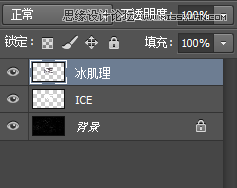
为冰肌理图层创建「黑白」与「色阶」剪切蒙版,调整如下:
黑白
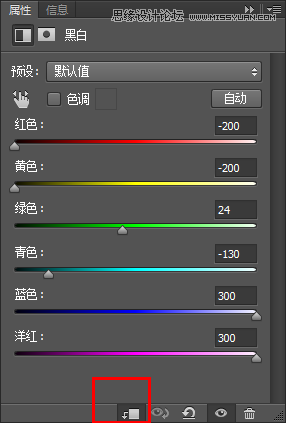
色阶

Levels
然后到「冰肌①」图像选择另外一片区域

粘贴后继续重复上一个步骤,即创建剪切蒙版
然后把这个图层混合模式改为「强光」,点击 图像 → 调整 ,选择「黑白」和「色阶」
注意,这里不是剪切蒙版,而是对整个图层的调整。
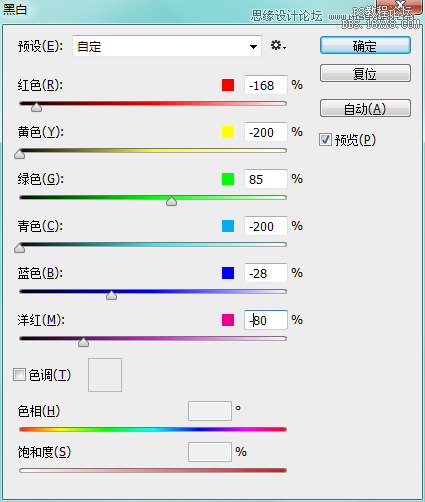
色阶
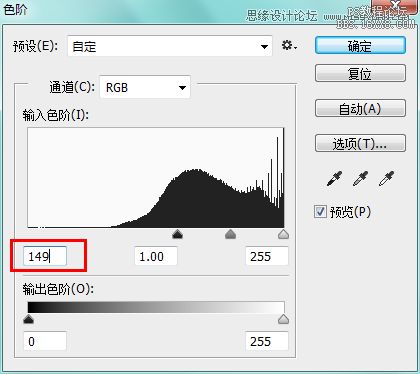
这是效果:(根据截取图像,显示效果不同,建议截取时不要选太暗的,容易一片漆黑)

第三步:下面来添加一点碎冰片效果,打开”碎冰片”图像,抠出一片三角形。
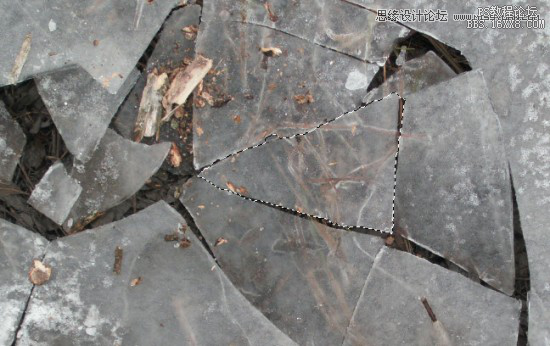
学习 · 提示
- 发评论 | 交作业 -
最新评论
苗婵娟2020-04-13 03:37
我的作业:

回复
夏未未2016-08-23 01:45
看了N遍,真心这个步骤理解的不是很明白Levels然后到「冰肌①」图像选择另外一片区域粘贴后继续重复上一个步骤,即创建剪切蒙版然后把这个图层混合模式改为「强光」,点击 图像 → 调整 ,选择「黑白」和「色阶」注意,这里不是剪切蒙版,而是对整个图层的调整。
相关教程
关注大神微博加入>>
网友求助,请回答!







